Gnome Flashback คืออะไร?
ย้อนหลังของ GNOME เป็นวิธีที่ยอดเยี่ยมและเรียบง่ายในการกลับไปใช้สภาพแวดล้อมเดสก์ท็อปคลาสสิกแบบเก่าหากคุณไม่ชอบ Unity (เท่าที่มี) แต่ต้องการเพลิดเพลินกับ Ubuntu ต่อไป
โนมส์รำลึกความหลัง มันขึ้นอยู่กับ GTK 3 และให้อินเทอร์เฟซเดสก์ท็อปที่มีลักษณะคล้ายกันกับอินเทอร์เฟซเก่าของ GNOME. ทางเลือกอื่นในการ ย้อนหลังของ GNOME มันคือโต๊ะทำงาน MATE de มิ้นท์ลินุกซ์ หรือโต๊ะทำงาน XFCEแต่ทั้งสองขึ้นอยู่กับ GTK 2.
ติดตั้ง Gnome Flashback
ติดตั้งแพ็คเกจต่อไปนี้บนระบบ Ubuntu ของคุณและเสร็จสิ้น
$ sudo apt-get install gnome-session-flash-back
ตอนนี้เราปิดเซสชันกดปุ่มการตั้งค่าการเข้าสู่ระบบในช่องที่ถามรหัสผ่านและเราพบ 2 ตัวเลือก Gnome Flashback (Metacity) และ Gnome Flashback (Compiz) Metacity เบาและเร็วกว่าในขณะที่ Compiz ได้เครื่องเขียนที่หรูหราที่สุด
ตอนนี้เราจะมาดูวิธีการถอดแผงด้านล่างและติดตั้ง Plank ในรูปแบบ eOS ที่บริสุทธิ์ที่สุด
1. ติดตั้ง Gnome Tweak Tool
Gnome Tweak Tool ช่วยให้คุณปรับแต่งสิ่งต่างๆเช่นฟอนต์ธีม ฯลฯ ซึ่งทำได้ยากหรือเป็นไปไม่ได้ด้วยเครื่องมือ Unity "Unity-control-center"
$ sudo apt-get install gnome-tweak-tool
สามารถพบได้ใน Applications » System Tools » Preferences » Tweak Tool
2. เพิ่มแอพเพล็ตในแผงควบคุม
โดยค่าเริ่มต้นการคลิกขวาบนแผงควบคุมจะไม่มีผลใด ๆ กดปุ่ม อื่น ๆ + ซูเปอร์ บนแป้นพิมพ์ของคุณในขณะที่คลิกขวาที่แผงควบคุมและคุณจะได้รับตัวเลือกที่เกี่ยวข้องสำหรับการปรับแต่งแผง
คุณสามารถแก้ไขพาเนลลบและเพิ่มแอพเพล็ตได้ ในตัวอย่างนี้เราจะถอดแผงด้านล่างและแทนที่ด้วย Dock Plank เราเพิ่มแอพเพล็ตวันที่และเวลาในแผงด้านบนตรงกลางและเราสามารถกำหนดค่าให้แสดงเวลาวันที่และสภาพอากาศได้
นอกจากนี้เรายังสามารถเพิ่มแอพเพล็ตเพื่อเปลี่ยนพื้นที่ทำงานในแผงด้านบนและสร้างพื้นที่ทำงานได้มากเท่าที่จำเป็น
3. ใส่ปุ่มหน้าต่างทางด้านขวา
ใน Ubuntu ปุ่มย่อขยายใหญ่สุดและปิดในแถบหัวเรื่องของหน้าต่างจะอยู่ทางซ้ายตามค่าเริ่มต้น ต้องใช้เคล็ดลับเล็กน้อยเพื่อทำให้ถูกต้อง เราต้องเปิดเทอร์มินัลและดำเนินการคำสั่งต่อไปนี้:
$ gsettings set org.gnome.desktop.wm.preferences button-layout 'menu:minimize,maximize,close'
4. ติดตั้งไม้กระดาน
อย่างที่เราทราบกันดีว่า Plank เป็นท่าเรือที่อยู่ในตำแหน่งด้านล่างและมีตัวเรียกใช้งานแอปพลิเคชันและตัวเรียกใช้งานหน้าต่างเพื่อเรียกใช้แอปพลิเคชัน มันจะซ่อนเมื่อไม่ต้องการและจะปรากฏขึ้นอีกครั้งเมื่อจำเป็น เป็นท่าเรือเดียวกับที่ใช้โดย eOS
ในการติดตั้งเราเปิดเทอร์มินัลและดำเนินการคำสั่งต่อไปนี้:
$ sudo add-apt-repository ppa: ricotz / docky -y $ sudo apt-get update $ sudo apt-get install plank -y
ค้นหาใน Applications » Accessories » Plank. ในการกำหนดค่าให้เริ่มทำงานโดยอัตโนมัติกับระบบไปที่ System Tools » Preferences » Startup Applications และเพิ่มคำสั่ง« plank »ลงในรายการ
5. ติดตั้ง Conky System Monitor
Conky เป็นวิธีที่ดีในการตกแต่งเดสก์ท็อปของคุณด้วยสถิติระบบเช่นการใช้งาน CPU และหน่วยความจำ มีน้ำหนักเบาและใช้งานได้เกือบตลอดเวลาโดยไม่รู้สึกไม่สบายตัว
เรียกใช้คำสั่งต่อไปนี้ -
$ sudo apt-add-repository -y ppa: teejee2008 / ppa $ sudo apt-get update $ sudo apt-get install conky-manager
ตอนนี้เราไปที่ Applications » Accessories » Conky Manager แล้วเลือกวิดเจ็ตที่คุณต้องการแสดงบนเดสก์ท็อปของคุณ Conky Manager ยังช่วยให้คุณกำหนดค่าให้เปิดใช้งานเมื่อเริ่มต้นระบบ
6. ติดตั้ง CompizConfig Settings Manager
หากคุณต้องการใช้เซสชัน GNOME Flashback กับ Compiz การใช้ตัวจัดการการกำหนดค่า compiz เพื่อกำหนดค่าเอฟเฟกต์บนเดสก์ท็อปจะเป็นประโยชน์ เราติดตั้งด้วยคำสั่งต่อไปนี้:
$ sudo apt-get install compizconfig-settings-manager
เราเริ่มจาก System Tools » Preferences » CompizConfig Configuration Manager
และนั่นคือทั้งหมด
นำมาจาก ไบนารีไทด์
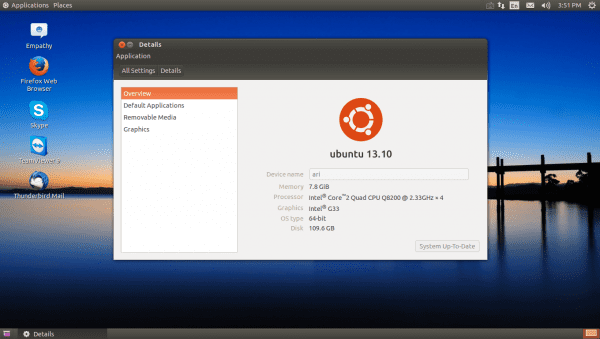
และทำไมไม่ติดตั้ง MATE และตอนนี้? มันเป็นจริงเหมือนกัน
ชื่นชมเช่นเดียวกัน🙂
ฉันละเว้นความคิดเห็นของฉันฉันไม่เข้าใจว่ามันขึ้นอยู่กับ GTK3 xD
ความคิดที่ดีในกรณีที่คุณต้องการ GNOME ที่เหมือนกับ GNOME 2 (หรือ MATE) เพียงแค่ความคิดที่ดี
ในขณะเดียวกันฉันเพิ่งดาวน์โหลดตัวติดตั้ง Ubuntu MATE Remix สำหรับแล็ปท็อปที่มีโปรเซสเซอร์ Intel Celeron ที่ฉันถูกขอให้ติดตั้งในโหมด Dual-Boot กับ Windows 7 (ในกรณีที่โปรแกรมป้องกันไวรัสล้มเหลวแน่นอน)
นี่คือเดสก์ท็อปของฉันในที่ทำงานฉันติดตั้งบนพีซี Ubuntu ทั้งหมดมันใช้งานได้จริงมันขาดแค่เครื่องมือค้นหาอบเชยที่ดี
เฮ้เพื่อน
โพสต์ที่ดีเพียงแค่บอกคุณว่าคุณผิดคำสั่งที่ 1 แทนที่จะเป็น:
$ sudo apt-get ติดตั้ง gnome-session-flash-back
คุณต้องใส่:
$ sudo apt-get ติดตั้ง gnome-session-flashback
นั่นคือคำทักทายทั้งหมด
ขอบคุณเพื่อนฉันจะตรวจสอบว่าเนื่องจากคำสั่งทำให้ฉันมีข้อผิดพลาด!
ฉันนำวิธีที่ง่ายกว่าไปปฏิบัติ: ติดตั้งตัวบ่งชี้เมนูคลาสสิกผ่าน ppa (ppa: diesch / testing) หรือจาก repos และในการตั้งค่าฉันกำหนดค่าให้ตัวเรียกใช้งานถูกซ่อนโดยอัตโนมัติและความไวที่จะปรากฏนั้นต่ำที่สุด .
นี่คือวิธีที่ฉันมีบางอย่างที่คล้ายกับ gnome2 ยกเว้นแผงด้านล่างในกรณีที่ไม่มีถ้าฉันย่อขนาดหน้าต่างและต้องการนำมาโฟกัสอีกครั้งฉันใช้แท็บ alt + แบบคลาสสิกและในการเปลี่ยนเดสก์ท็อป ctl + alt แบบคลาสสิกยิ่งขึ้น + ปุ่มกดทิศทาง
หรือง่ายกว่านั้นก็คือติดตั้ง cairo-dock อันยิ่งใหญ่…ซึ่งฉันไม่ชอบเป็นพิเศษ แต่มันก็ให้รูปลักษณ์ gnome2 แบบคลาสสิกด้วย
สำหรับฉันฉันทำร้าย Ubuntu Mate แต่มีข้อเสียมากมาย
ในความเป็นจริงกราฟที่ฉันมีเมื่อโหลดไดรเวอร์ nvidia ดูใหญ่มากพร้อมความละเอียดที่ถูกต้อง ด้วยไดรเวอร์เคอร์เนลทำงานได้อย่างสมบูรณ์แบบใน Mate … .. ไดรเวอร์ส่วนตัวไม่มีอะไรเลย
เมื่อเห็นภาพพาโนรามาฉันกลับไปที่ Ubuntu และเดสก์ท็อปคลาสสิกและที่นี่หากไดรเวอร์ทำงานได้ดี ไดรเวอร์ไม่ได้รับการออกแบบมาอย่างดีเพื่อให้ทำงานบนเดสก์ท็อปได้เหมือนกับ Mate
สิ่งสำคัญ: ชี้แจงว่าคำแนะนำที่คุณให้ไว้เกี่ยวกับการวางปุ่มทางด้านขวาใช้งานได้บางส่วน ใน ubuntu 15.04 เป็นความจริงที่เปลี่ยนไปทางขวา แต่ด้วยหอยโข่งพวกเขาไม่เปลี่ยน! พวกเขายังคงเหมือนเดิม วิธีใดในการแก้ไข เฮ้
อย่างไรก็ตาม.
คำทักทาย
ชี้แจงสิ่งหนึ่งในที่สุดคำสั่งก็ใช้ได้ผลสำหรับฉัน คุณต้องลบเครื่องหมายคำพูด
สิ่งนี้ควรอยู่ในเทอร์มินัล / คอนโซล: gsettings set org.gnome.desktop.wm.preferences เมนูรูปแบบปุ่ม: ย่อเล็กสุดขยายใหญ่ปิด
จับตาดู! มันถูกนำไปใช้ แต่จะไม่ทำงานในหอยโข่งจนกว่าคุณจะปิดเซสชันและเปิดใหม่หรือรีสตาร์ท (ปิดเซสชันเร็วกว่า) ด้วยเหตุนี้จึงถือว่าคดีนี้คลี่คลาย คำทักทาย
GNOME Flashback เป็นคลาส Unity ที่มีธีม Gnome แต่ไม่ใช่ Gnome Classic
จะติดตั้ง gnome classic บน Ubuntu 14.10 ได้อย่างไร?